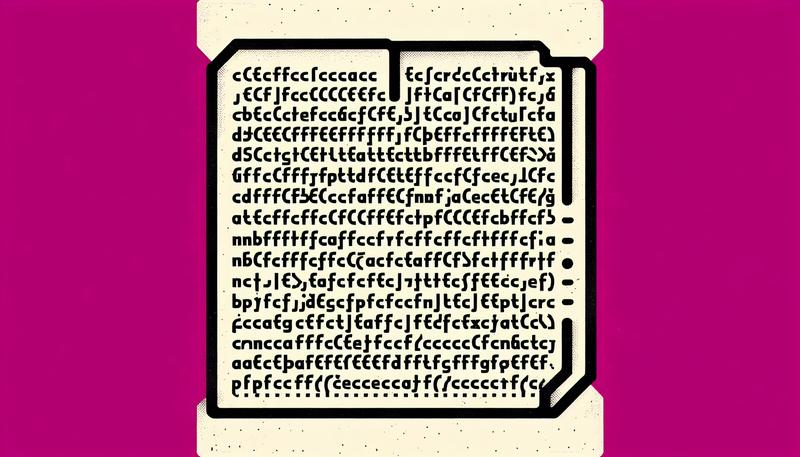在當今數位媒體快速發展的時代,MKV(Matroska Video)格式因其卓越的靈活性和多功能性而受到廣泛應用。自2002年面世以來,MKV不僅能夠容納多種音訊與視訊編碼,還提供多條音軌、字幕及章節的支持,特別適合存儲高畫質影片及多語言版本。本書將深入探討MKV格式的特點、優缺點以及如何在不同平台上運用和編輯此格式的視頻,並介紹播放及轉換MKV檔案的有效方法。無論您是影音愛好者還是專業人士,這本指南都將成為您了解和掌握MKV格式的寶貴資源。
MKV格式是什麼?
MKV(Matroska Video File)是一種開源的多媒體容器格式,自2002年開始發展,旨在提供靈活且高效的媒體文件存儲方式。MKV格式可以容納多種編碼格式的音訊和視訊,同時支持多條音軌、字幕及章節,這使得它成為高畫質影片及多語言版本影片的理想選擇。
MKV格式的主要特點包括:
- 1. 靈活性:MKV不受特定編碼器的限制,支援多種視頻(如H.264、H.265)和音頻編碼格式(如AAC、FLAC),使其能夠適應不同的需求。
- 2. 多功能性:MKV可以包含無限數量的音訊、圖片和字幕軌道,並能記錄影片的元數據,例如描述、評分和封面圖片。此外,MKV格式還支援錯誤恢復機制,這對於長時間的播放尤為重要。
- 3. 文件大小:雖然MKV格式的文件通常比其他簡單的視頻文件(如MP4)更大,但它能將多個音軌和字幕存儲在一個文件中,這為用戶帶來了更多的便利。
在播放MKV文件時,您可以使用多種媒體播放器,如VLC、KMPlayer和MPC-HC等,這些播放器都支持MKV格式。如果您遇到播放問題,可能需要安裝特定的解碼器,以確保所有音訊和視頻都能正常顯示。
MKV檔案怎麼開?
MKV(Matroska Video)檔案是一種多媒體容器格式,常用於存儲高品質的視訊和音訊。儘管它具有優良的性能和多功能性,但在某些情況下,可能會遇到無法開啟的問題。以下是幾種有效的解決方案來開啟MKV檔案。
1. 使用合適的媒體播放器
許多標準的媒體播放器(如Windows Media Player)不支援MKV格式,因此建議使用以下專門的播放器:
- VLC Media Player:這是一款功能強大的免費媒體播放器,幾乎可以播放所有格式的檔案,包括MKV。
- KMPlayer:這款播放器也支持多種影音格式,特別是MKV,且使用者界面友好。
- GOM Player和DivX Plus Player:這些播放器同樣提供MKV的播放支援,並具備良好的功能。
2. 安裝必要的編解碼器
如果您偏好使用某些播放器,但發現MKV檔無法播放,可能需要安裝相應的編解碼器包,例如:
K-Lite Codec Pack或CCCP(Combined Community Codec Pack),這些包可以幫助您的播放器識別MKV檔案。
3. 將MKV檔轉換為其他格式
若上述方法無法解決問題,您可以考慮將MKV檔案轉換為更常見的格式,如MP4或AVI。您可以使用以下工具:
- HandBrake或Freemake Video Converter,這些都是免費的轉檔工具,能夠快速轉換MKV檔案。
- Movavi Video Converter:這款軟體簡單易用,並支持多種格式的轉換。
4. 修復損壞的MKV檔
如果MKV檔案本身存在損壞問題,您可以使用一些修復工具,如VLC Media Player的修復功能或專用的MKV修復工具,來嘗試修復檔案。
如何將MKV檔轉為MP4?
將MKV檔轉換為MP4檔是許多使用者的需求,因為MP4格式在各種設備上具有更好的相容性。以下是一些常用的方法,您可以選擇最適合自己的方式進行轉換:
1. 使用VLC媒體播放器
VLC是一款免費且開源的媒體播放器,除了播放影片外,還能將MKV檔轉換為MP4。以下是具體步驟:
- 下載和安裝VLC:您可以從官方網站下載VLC。
- 打開VLC,點擊「媒體」選項,然後選擇「轉換/保存」。
- 新增檔案:選擇您的MKV檔案,然後點擊「轉換/保存」。
- 設定檔案格式:在設定檔下拉選單中,選擇「視頻 – H.264 + MP3 (MP4)」作為輸出格式。
- 開始轉換:選擇儲存位置,然後點擊「開始」進行轉換。
此方法的優點是免費且跨平臺,但轉換速度可能稍慢。
2. 使用HandBrake
HandBrake是一款功能強大的開源轉檔工具,支持多種格式的轉換:
- 下載HandBrake:訪問HandBrake官網下載並安裝。
- 導入MKV檔案:啟動程序後,選擇「來源」以導入MKV檔。
- 選擇輸出格式:在輸出設置中,選擇MP4格式。
- 開始轉換:設定完成後,點擊「開始」按鈕進行轉換。
HandBrake適合對影片進行更高級的編輯,但對於初學者來說,界面可能稍顯複雜。
3. 在線轉換工具
如果您不想安裝任何軟體,可以使用在線轉換工具,如Aconvert或OnlineConvert:
- Aconvert:您只需上傳MKV檔,選擇MP4作為目標格式,然後點擊轉換即可。該網站支持批量處理,但檔案大小限制在200MB以內。
- OnlineConvert:此工具也支持多種格式的轉換,並提供針對不同設備的預設格式選擇。
這些在線工具的優點在於方便快捷,無需安裝,但也有檔案大小的限制。
MP4 MKV 哪個好?
在選擇視頻格式時,MP4和MKV是兩個最常見的選擇。這兩種格式各有優缺點,適用於不同的需求。以下是它們的詳細比較:
1. 文件格式概述
MP4(MPEG-4 Part 14)是一種常見的多媒體容器格式,廣泛用於網絡視頻流媒體、數字音頻和視頻播放。它的兼容性很好,幾乎所有的設備和媒體播放器都支持這種格式。
MKV(Matroska Video)是一種開放標準的多媒體容器格式,能夠存儲多種視頻、音頻、字幕以及其他數據,如章節信息等。MKV格式通常用於高清視頻,因為它能夠支持更高的視頻質量和更多的音訊通道。
2. 兼容性
- MP4:由於其廣泛的支持,MP4格式非常適合需要在多個設備上播放的情況。無論是智慧型手機、平板電腦,還是電腦,MP4通常都能夠流暢播放。
- MKV:雖然MKV格式的支持度逐漸提高,但某些舊的設備和播放器可能無法正確播放MKV文件。它在專業視頻編輯和高清播放中更受歡迎。
3. 功能特性
- MP4:這種格式支持的功能相對較簡單,主要針對視頻和音頻流。它的編碼壓縮效率高,能在保持良好畫質的同時,減小文件大小。
- MKV:MKV格式的最大優勢在於它的靈活性和擴展性。它可以包含多種音軌、字幕、章節、封面等,適合需要多種媒體元素的情況。
4. 應用場景
- MP4:由於其良好的兼容性,MP4格式非常適合用於視頻分享、在線流媒體和移動設備播放。例如,YouTube、Instagram等社交媒體平臺都支持MP4格式。
- MKV:MKV格式常用於高清視頻的存儲和播放,尤其是在需要多語言音軌和字幕的情況下。它在家庭影院系統和視頻編輯中較為常見。
如何編輯MKV?
MKV(Matroska Video)是一種開放標準的多媒體容器格式,能夠儲存多種視頻、音頻和字幕流,因其靈活性和高效能而廣受歡迎。編輯MKV文件可以實現對視頻的剪輯、合併、分割等操作,這裡將介紹一些常用的方法和工具來編輯MKV文件。
1. 使用專業編輯軟體
A. Adobe Premiere Pro
Adobe Premiere Pro 是一款專業的視頻編輯軟體,支持多種格式,包括MKV。使用該軟體,可以進行高品質的視頻編輯,並且提供豐富的功能,如特效、過渡、色彩校正等。
使用步驟:
- 打開Adobe Premiere Pro,創建新項目。
- 將MKV文件導入時間軸。
- 使用編輯工具進行剪輯和調整。
- 完成後,選擇輸出格式,導出編輯後的視頻。
B. DaVinci Resolve
DaVinci Resolve 是一款免費且功能強大的視頻編輯工具,適合專業人士和愛好者使用。它支持MKV格式,可以進行高級編輯和色彩調整。
使用步驟:
- 下載並安裝DaVinci Resolve。
- 創建新項目並導入MKV文件。
- 在時間軸上進行編輯。
- 輸出視頻時選擇適合的格式。
2. 使用簡易工具
A. VLC Media Player
VLC不僅是一個媒體播放器,還可以進行簡單的視頻編輯。雖然功能有限,但適合進行基本的剪輯和轉檔。
使用步驟:
- 下載並安裝VLC Media Player。
- 打開MKV文件,選擇「媒體」>「轉換/儲存」。
- 選擇需要的格式,完成轉檔。
B. Avidemux
Avidemux 是一款開源的視頻編輯軟體,支持多種格式的編輯,操作簡單,適合快速剪輯。
使用步驟:
- 下載並安裝Avidemux。
- 打開MKV文件。
- 使用編輯工具進行剪輯。
- 選擇「文件」>「儲存」以保存編輯後的視頻。
3. 線上編輯工具
如果不想下載任何軟體,可以選擇線上編輯工具,如Clideo或Kapwing。這些平臺提供簡單易用的編輯功能,適合快速編輯需求。
使用步驟:
- 訪問線上編輯平臺,如Clideo。
- 上傳MKV文件。
- 使用可用的編輯工具進行修改。
- 下載編輯後的視頻。
mac怎麼看MKV?
在Mac上播放MKV文件可能會遇到一些挑戰,因為macOS並不原生支持這種格式。不過,有多種方法可以解決這個問題,讓您能夠順利觀看MKV影片。
1. 使用第三方播放器
最直接的方法是下載並使用支持MKV格式的第三方媒體播放器。以下是幾個推薦的播放器:
- VLC媒體播放器:這是一款免費且開源的播放器,支持幾乎所有的視頻格式,包括MKV。安裝後,您只需打開VLC,然後選擇MKV文件即可開始播放。
- Elmedia Player:這款播放器提供良好的使用體驗,並且支持多種格式,包括MKV。使用時,只需從菜單中選擇「打開」,然後選擇您的MKV文件。
- IINA:這是一款新興的開源媒體播放器,界面美觀且功能強大,支持MKV以及其他多種格式,且適合M1晶片的Mac。
- 5K Player:除了支持MKV,這款播放器還能夠通過AirPlay串流媒體,功能多樣。
2. 使用QuickTime與插件
如果您希望使用Mac自帶的QuickTime播放器,可以考慮安裝Perian這個插件。雖然這個方法不如直接使用其他播放器方便,但它可以讓QuickTime支持MKV格式。需要注意的是,這可能會影響播放流暢度,且安裝過程可能會遇到安全提示。
3. 轉換文件格式
如果您不想使用第三方播放器,可以將MKV文件轉換為Mac更容易播放的格式,如MP4。您可以使用HandBrake等轉換工具來完成這一操作。操作相對簡單,但可能會有質量損失,並且轉換時間取決於文件大小。
4. 使用媒體伺服器
如果您有大量MKV文件,可以考慮使用媒體伺服器軟體(如Plex)來管理和播放這些文件。您可以在本地網絡中設置伺服器,並通過瀏覽器或專用應用程序訪問您的媒體庫。
總結
MKV(Matroska Video File)是一種開源多媒體容器格式,自2002年起被廣泛使用。它具有靈活性,不受特定編碼器限制,可容納多種音視頻編碼及多條音軌、字幕,便於高畫質和多語言版本影片的存儲。播放MKV檔案可使用VLC、KMPlayer等媒體播放器,或透過安裝解碼器來解決播放問題。此外,MKV檔案可轉換為兼容性較佳的MP4格式,常用的轉檔工具包括VLC和HandBrake。選擇MP4還是MKV取決於使用需求,前者適合多數設備,後者則在高清視頻和多媒體功能上更優。對於Mac用戶,透過第三方播放器或格式轉換可輕鬆播放MKV檔案。